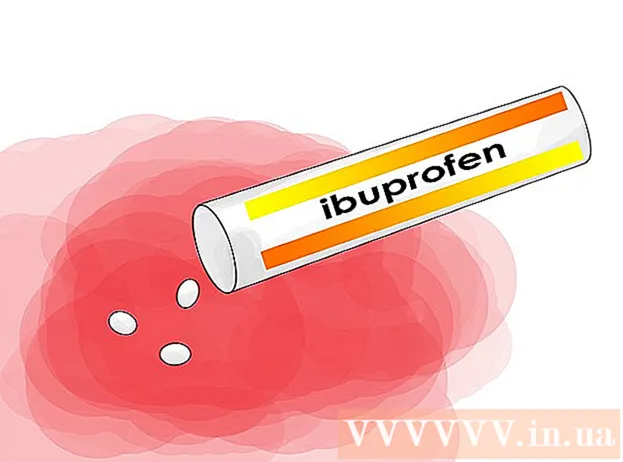Автор:
Virginia Floyd
Дата На Създаване:
8 Август 2021
Дата На Актуализиране:
20 Юни 2024

Съдържание
Научете как да добавите информация за кредитна карта към вашия акаунт в PlayStation Network в тази статия. Това ще ви позволи да плащате за покупките си в PlayStation Store и абонамента си за PlayStation Plus.
Стъпки
Метод 1 от 3: PS4
 1 Включете конзолата си. За да направите това, натиснете бутона за захранване в предната част на конзолата или натиснете бутона PS на свързания контролер.
1 Включете конзолата си. За да направите това, натиснете бутона за захранване в предната част на конзолата или натиснете бутона PS на свързания контролер. - Във всеки случай включете контролера.
 2 Изберете вашия профил и натиснете X. Това ще ви влезе в PlayStation 4.
2 Изберете вашия профил и натиснете X. Това ще ви влезе в PlayStation 4.  3 Изберете PlayStation Store и натиснете X. Този раздел е от лявата страна на началния екран.
3 Изберете PlayStation Store и натиснете X. Този раздел е от лявата страна на началния екран. 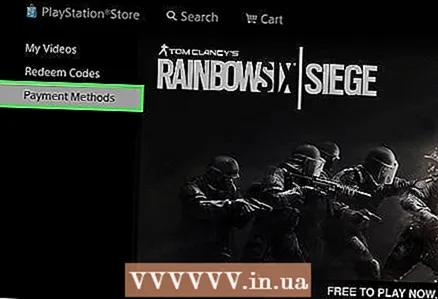 4 Изберете Начини на плащане и натиснете X. Намира се в долната част на менюто в лявата част на екрана.
4 Изберете Начини на плащане и натиснете X. Намира се в долната част на менюто в лявата част на екрана.  5 Въведете паролата си за PlayStation Network. Това е паролата, която използвате с имейл адреса си в PlayStation Network.
5 Въведете паролата си за PlayStation Network. Това е паролата, която използвате с имейл адреса си в PlayStation Network. 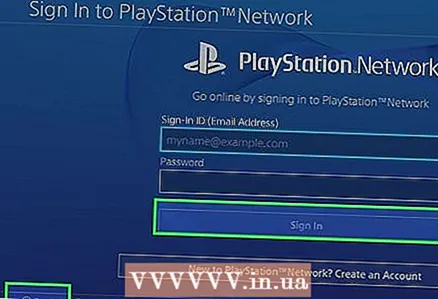 6 Изберете Продължи и натиснете X. Ако сте въвели правилната парола, ще бъдете отведени на страницата Начини на плащане.
6 Изберете Продължи и натиснете X. Ако сте въвели правилната парола, ще бъдете отведени на страницата Начини на плащане. 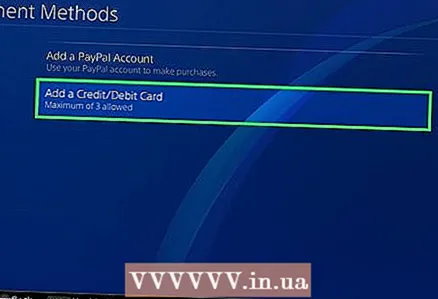 7 Изберете Добавяне на кредитна или дебитна карта и натиснете X. Тази опция е в долната част на страницата, под други начини на плащане.
7 Изберете Добавяне на кредитна или дебитна карта и натиснете X. Тази опция е в долната част на страницата, под други начини на плащане.  8 Въведете данните за вашата карта. Въведете името на картодържателя, номера на картата, кода за сигурност на картата и датата на изтичане на картата.
8 Въведете данните за вашата карта. Въведете името на картодържателя, номера на картата, кода за сигурност на картата и датата на изтичане на картата.  9 Изберете Напред и натиснете X. Това е в долната част на страницата.
9 Изберете Напред и натиснете X. Това е в долната част на страницата. 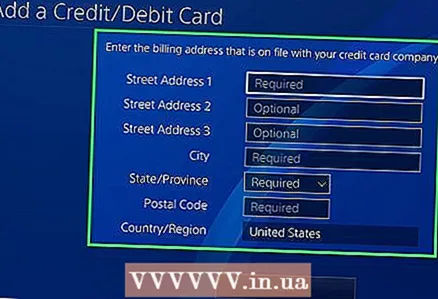 10 Въведете адреса си за фактуриране. Това е адресът, на който е регистрирана картата (не е задължително домашният адрес).
10 Въведете адреса си за фактуриране. Това е адресът, на който е регистрирана картата (не е задължително домашният адрес).  11 Изберете Запазване и натиснете X. Вашата кредитна карта ще бъде добавена към вашия акаунт в PlayStation Network. Тази карта вече може да се използва за покупки от PlayStation Store.
11 Изберете Запазване и натиснете X. Вашата кредитна карта ще бъде добавена към вашия акаунт в PlayStation Network. Тази карта вече може да се използва за покупки от PlayStation Store.
Метод 2 от 3: PS3
 1 Включете конзолата си. За да направите това, натиснете бутона за захранване на конзолата или натиснете бутона PS на свързания контролер.
1 Включете конзолата си. За да направите това, натиснете бутона за захранване на конзолата или натиснете бутона PS на свързания контролер.  2 Изберете вашия профил и натиснете X. Това ще ви влезе в PlayStation 3.
2 Изберете вашия профил и натиснете X. Това ще ви влезе в PlayStation 3.  3 Превъртете надолу страницата, изберете PlayStation Network, след което натиснете X. Тази опция може да бъде наричана „PSN“ в зависимост от версията на вашия PS3 софтуер.
3 Превъртете надолу страницата, изберете PlayStation Network, след което натиснете X. Тази опция може да бъде наричана „PSN“ в зависимост от версията на вашия PS3 софтуер.  4 Изберете Вход и натиснете X. Намира се в горния десен ъгъл на началната страница (вляво от раздела Приятели).
4 Изберете Вход и натиснете X. Намира се в горния десен ъгъл на началната страница (вляво от раздела Приятели). - Ако видите опцията „Управление на акаунт“ в горната част, изберете я, натиснете „X“ и пропуснете следващите три стъпки.
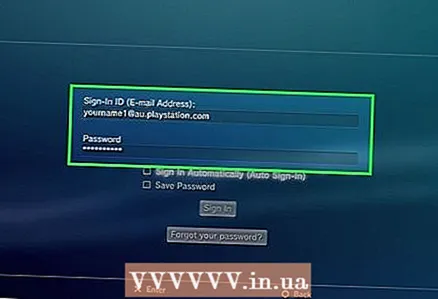 5 Въведете своя имейл адрес и парола. Това трябва да бъдат идентификационните данни, които използвате, за да влезете в уебсайта на PlayStation.
5 Въведете своя имейл адрес и парола. Това трябва да бъдат идентификационните данни, които използвате, за да влезете в уебсайта на PlayStation.  6 Изберете Вход и натиснете X. Това ще ви влезе в PlayStation Network.
6 Изберете Вход и натиснете X. Това ще ви влезе в PlayStation Network.  7 Изберете Управление на акаунт и натиснете X. Тази опция е под Вход.
7 Изберете Управление на акаунт и натиснете X. Тази опция е под Вход. 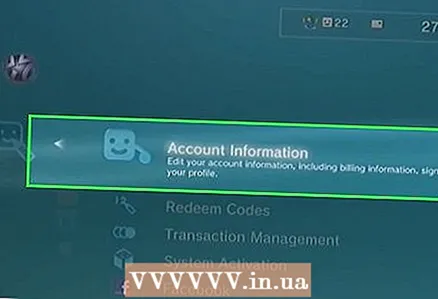 8 Натиснете отново X. Отваря се менюто Информация за акаунта.
8 Натиснете отново X. Отваря се менюто Информация за акаунта.  9 Изберете Информация за фактуриране и натиснете X. Това е първата опция на страницата Информация за акаунта.
9 Изберете Информация за фактуриране и натиснете X. Това е първата опция на страницата Информация за акаунта. 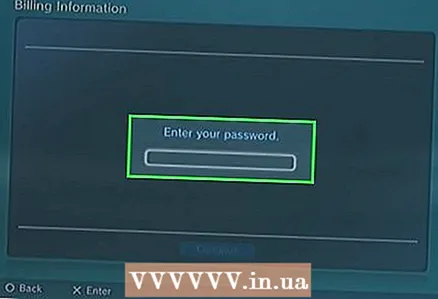 10 Въведете вашата PSN парола, когато бъдете подканени. Ако вече сте влезли в PlayStation Network, няма да бъдете подканени.
10 Въведете вашата PSN парола, когато бъдете подканени. Ако вече сте влезли в PlayStation Network, няма да бъдете подканени.  11 Въведете данните за вашата карта. Въведете типа на картата (например Master Card, Visa и т.н.), името на картодържателя, номера на картата, кода за сигурност на картата и датата на изтичане на картата.
11 Въведете данните за вашата карта. Въведете типа на картата (например Master Card, Visa и т.н.), името на картодържателя, номера на картата, кода за сигурност на картата и датата на изтичане на картата. 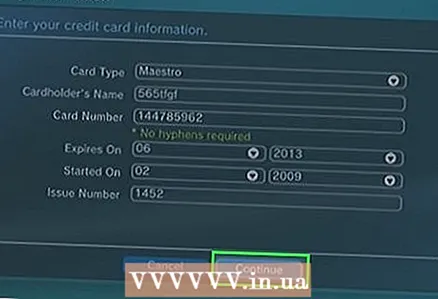 12 Изберете Продължи и натиснете X. Това е в долната част на страницата.
12 Изберете Продължи и натиснете X. Това е в долната част на страницата. 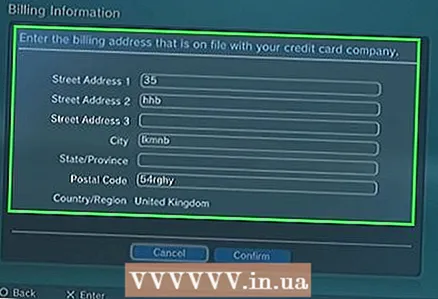 13 Въведете адреса си за фактуриране. Това е адресът, на който е регистрирана картата (не е задължително домашният адрес).
13 Въведете адреса си за фактуриране. Това е адресът, на който е регистрирана картата (не е задължително домашният адрес). 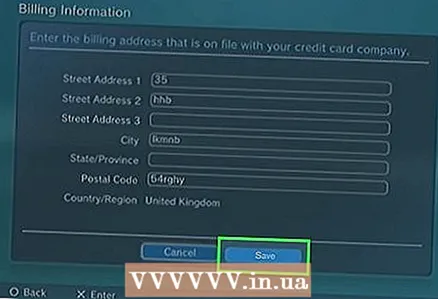 14 Изберете Запазване и натиснете X. Вашата кредитна карта ще бъде добавена към вашия акаунт в PlayStation Network. Тази карта вече може да се използва за покупки от PlayStation Store на всяко устройство (например PS4, PS Vita и уебсайт на PlayStation).
14 Изберете Запазване и натиснете X. Вашата кредитна карта ще бъде добавена към вашия акаунт в PlayStation Network. Тази карта вече може да се използва за покупки от PlayStation Store на всяко устройство (например PS4, PS Vita и уебсайт на PlayStation).
Метод 3 от 3: На компютър
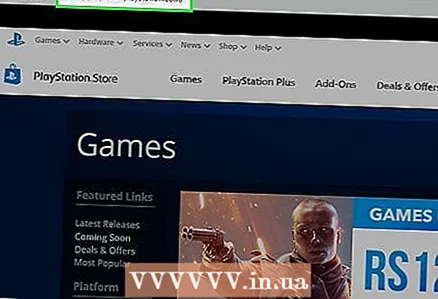 1 Отворете уебсайта на PlayStation Store. Отидете на https://store.playstation.com/.
1 Отворете уебсайта на PlayStation Store. Отидете на https://store.playstation.com/.  2 Задръжте курсора на мишката върху вашето потребителско име за PSN. Намира се в горния десен ъгъл на уеб страницата на PlayStation Store; ще се отвори меню.
2 Задръжте курсора на мишката върху вашето потребителско име за PSN. Намира се в горния десен ъгъл на уеб страницата на PlayStation Store; ще се отвори меню. - Ако все още не сте влезли в PlayStation Network, щракнете върху Вход и въведете своя имейл адрес и парола.
 3 Щракнете върху Настройки на акаунта. Това е близо до горната част на менюто.
3 Щракнете върху Настройки на акаунта. Това е близо до горната част на менюто. - Ако вече сте влезли в PlayStation Store, ще бъдете подканени да въведете отново своя имейл адрес и парола.
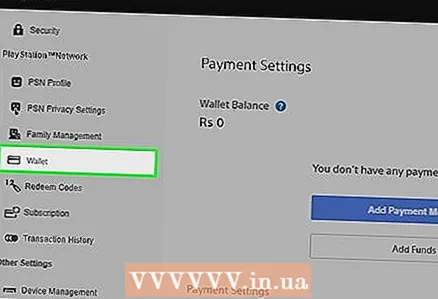 4 Кликнете върху Портфейл. Това е раздел в лявата част на страницата.
4 Кликнете върху Портфейл. Това е раздел в лявата част на страницата.  5 Щракнете върху Добавяне на кредитна карта. Тази опция се намира в раздела Начини на плащане на страницата Портфейл (вляво от бутона Добавяне на PayPal).
5 Щракнете върху Добавяне на кредитна карта. Тази опция се намира в раздела Начини на плащане на страницата Портфейл (вляво от бутона Добавяне на PayPal). 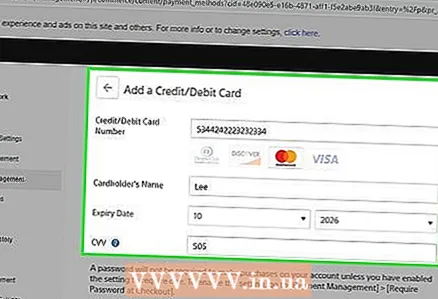 6 Въведете данните за кредитната си карта. Въведете:
6 Въведете данните за кредитната си карта. Въведете: - Номер на карта;
- вид карта;
- дата на изтичане на картата;
- Име на притежателя на картата;
- Код за сигурност на картата;
- адрес на плащане.
- Можете също да поставите отметка в квадратчето Направете този начин на плащане мой основен, за да използвате тази карта за покупките си по подразбиране.
 7 Щракнете върху Запазване. Вашата кредитна карта ще бъде добавена към вашия акаунт в PlayStation Network. Тази карта вече може да се използва за покупки от PlayStation Store.
7 Щракнете върху Запазване. Вашата кредитна карта ще бъде добавена към вашия акаунт в PlayStation Network. Тази карта вече може да се използва за покупки от PlayStation Store.
Съвети
- След като добавите информацията за банковата си карта към вашия PSN акаунт, тя ще бъде запазена. Това автоматично ще отвори данните за вашата кредитна карта, когато отидете на страницата за плащане в PlayStation Store.
- Банкова карта може да бъде добавена само към основна PSN сметка. Средствата по кредитни карти по основния акаунт могат да се добавят към вторичния акаунт, който обикновено е акаунтът на детето, ако родителите искат да ограничат PlayStation Store и определени функции.
Предупреждения
- Уверете се, че вашият PSN акаунт е защитен с парола (тоест не сте влезли автоматично), ако не знаете кой ще използва вашата PlayStation. Информацията за вашата кредитна карта се съхранява във файл, така че всеки, който има достъп до конзолата, може да купи нещо от PlayStation Store без ваше знание.